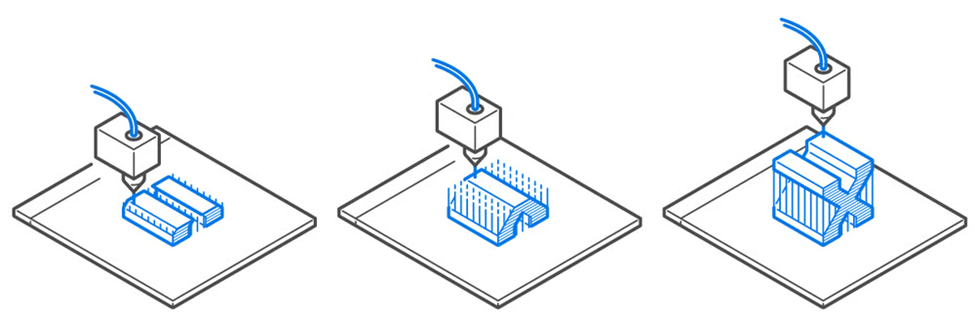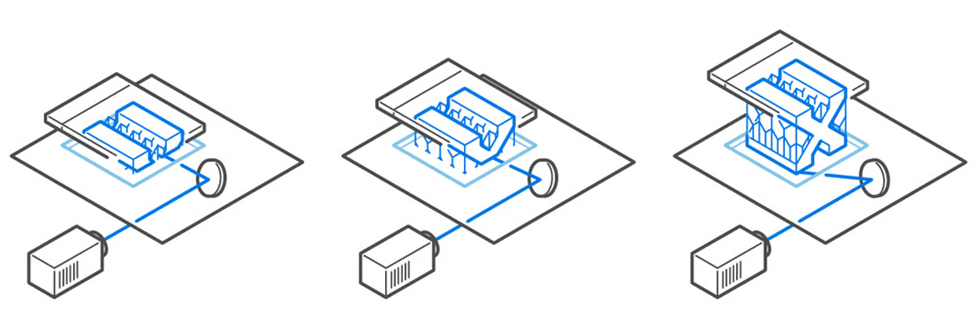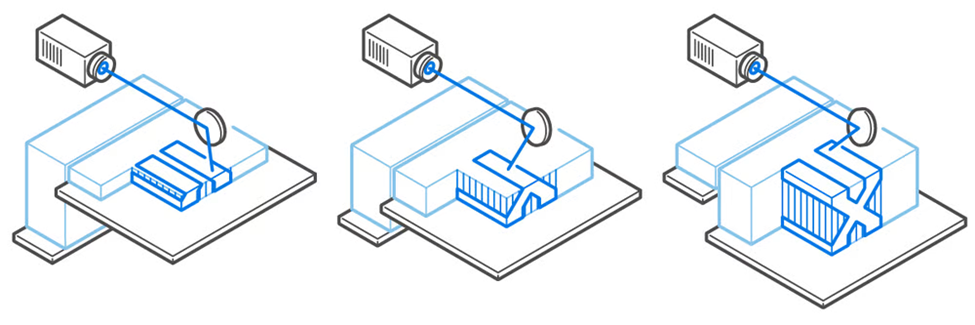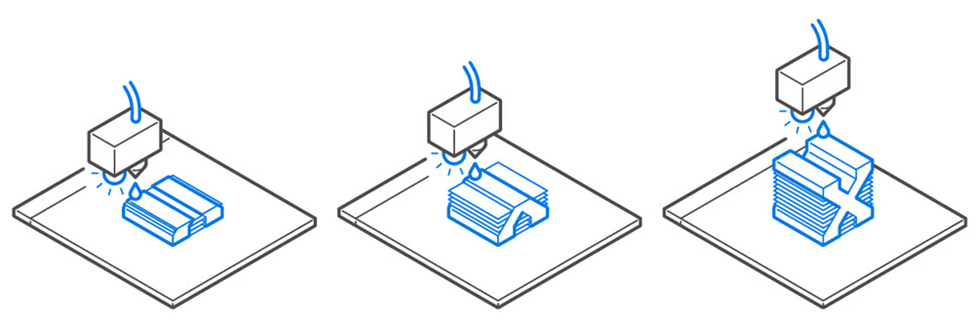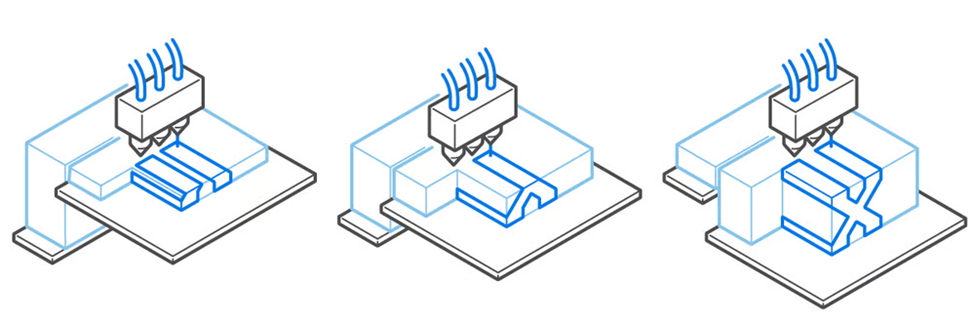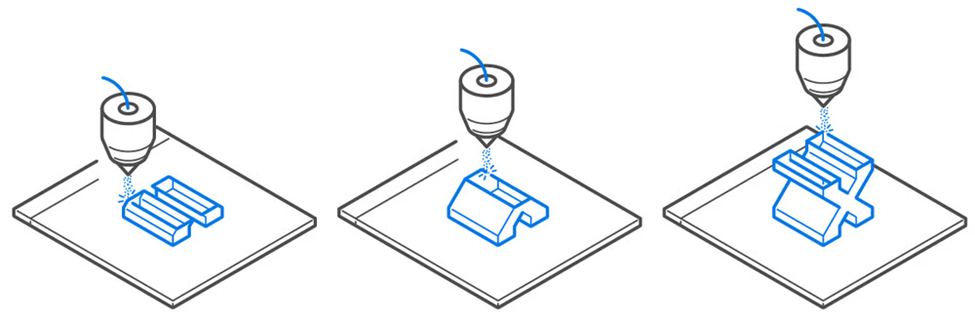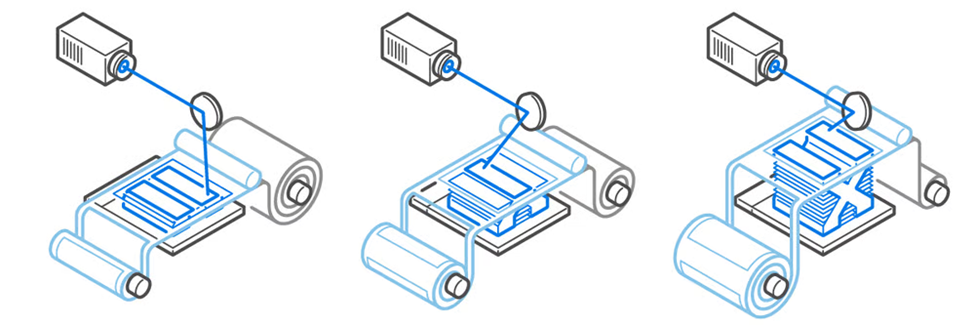Différences entre versions de « Technologies numériques/Impression 3D/Impression 3D- Intermédiaire »
| Ligne 63 : | Ligne 63 : | ||
==[[Technologies numériques/Impression 3D/Impression 3D- Intermédiaire/Paramètres de découpeuse personnalisés en tant qu'utilisateur intermédiaire|Paramètres de découpeuse personnalisés en tant qu'utilisateur intermédiaire]]== | ==[[Technologies numériques/Impression 3D/Impression 3D- Intermédiaire/Paramètres de découpeuse personnalisés en tant qu'utilisateur intermédiaire|Paramètres de découpeuse personnalisés en tant qu'utilisateur intermédiaire]]== | ||
Cette section est en construction. Si vous souhaitez avoir plus d'informations sur les paramètres d'impression disponibles dans Cura, consultez [https://support.ultimaker.com/hc/en-us/sections/360003548619-Print-settings la documentation Cura sur le site Web d'Ultimaker]. | Cette section est en construction. Si vous souhaitez avoir plus d'informations sur les paramètres d'impression disponibles dans Cura, consultez [https://support.ultimaker.com/hc/en-us/sections/360003548619-Print-settings la documentation Cura sur le site Web d'Ultimaker]. | ||
| + | |||
| + | Dans la partie consacrée aux débutants en impression 3D, les paramètres de base du slicer, tels que la hauteur des couches, le pourcentage de remplissage, les supports et l'adhérence, ont été présentés. Dans cette section, des paramètres plus avancés tels que la vitesse d'impression, la taille de la buse, le type d'adhésion (...etc) seront abordés. | ||
| + | |||
| + | Pour commencer à personnaliser les réglages de votre trancheuse, vous devez accéder au menu de réglage. Pour ce faire, assurez-vous d'être dans la vue de préparation. Cliquez sur le triangle déroulant dans le coin supérieur droit. Les paramètres recommandés s'affichent automatiquement. Sélectionnez ensuite le bouton « Personnaliser » en bas de page pour personnaliser davantage vos options. | ||
== Double extrusion == | == Double extrusion == | ||
Version du 4 juin 2024 à 14:15
Cette page se concentrera sur les compétences intermédiaires en impression 3D. Vous devez être familiarisé avec l'impression 3D - Débutant avant de continuer.
Types d'imprimantes
Imprimantes
Il existe de nombreux types d’imprimantes 3D. Ces imprimantes peuvent être principalement classées en 7 catégories :
- Extrusion de matériaux
- Polymérisation en cuve
- Fusion sur lit de poudre
- Projection de matière
- Projection de liant
- Dépôt d’énergie dirigée
- Laminage de feuilles
L’extrusion de matériau est la méthode d’impression 3D la plus couramment utilisée. Il s’agit de l’impression 3D où le matériau est extrudé à travers une buse sur une plaque de construction selon un chemin prédéterminé et le matériau se solidifie en un objet solide. En règle générale, les matériaux utilisés sont des plastiques tels que le PLA et l’ABS. C’est généralement l’option d’impression 3D la plus rentable, cependant, elle n’offre pas la meilleure précision dimensionnelle. Les propriétés matérielles de l’objet imprimé ne sont pas non plus si bonnes par rapport à d’autres méthodes. Les imprimantes FDM de Makerspace sont un bon exemple d’impression 3D par extrusion de matériaux.
La polymérisation en cuve, également connue sous le nom de résine, l’impression 3D utilise une source lumineuse pour durcir sélectivement la résine photopolymère dans une cuve. La plaque de construction est déplacée verticalement une fois que la première couche de l’impression est durcie. Cela se fait couche par couche jusqu’à ce que l’objet entier soit construit. Après le processus d’impression, l’objet est nettoyé de la résine liquide restante et durci pour garantir les propriétés mécaniques de la pièce. La forme la plus courante de polymérisation en cuve est la stéréolithographie (SLA).
Le SLA est la plus ancienne forme de technologie d’impression 3D. Les imprimantes SLA utilisent des miroirs appelés galvanomètres avec un sur l’axe X et un sur l’axe Y. Les galvanomètres dirigent les faisceaux laser sur une cuve de résine, durcissant et solidifiant une section transversale de l’objet à l’intérieur de la zone du bâtiment. L’impression 3D résine permet d’obtenir une finition de surface plus lisse avec des détails plus fins. Makerspace propose l’impression 3D résine via des imprimantes Elegoo.
D’autres formes d’impression en résine incluent le traitement numérique de la lumière (DLP) et l’affichage à cristaux liquides (LCD). L’impression 3D DLP utilise un projecteur de lumière numérique au lieu d’un faisceau laser comme les imprimantes SLA. L’écran du projecteur numérique fait clignoter une image d’une couche sur la plate-forme. Cela guérit tous les points simultanément. Des écrans LED ou une source UV sont utilisés pour projeter de la lumière sur la résine. Cette lumière est dirigée vers la surface de construction par un dispositif à micromiroir numérique (DMD). L’impression 3D LCD est également appelée stéréolithographie masquée (MSLA) est similaire à DLP ci-dessus. Au lieu d’un DMD, les imprimantes LCD utilisent un écran LCD. L’écran LCD est une technologie plus récente conçue pour être une alternative abordable à la DLP et à la stéréolithographie. Il durcit une couche entière de résine à la fois en utilisant un réseau de LED ultraviolettes comme source de lumière. Il utilise un écran LCD pour masquer sélectivement la lumière UV afin que seules des zones sélectionnées soient durcies.
Les imprimantes à fusion sur lit de poudre étalent une fine couche de matériau en poudre sur un lit d’impression qui est fondu (généralement par un laser). Ce processus est répété avec la couche de poudre fusionnant à des points spécifiques avec la couche précédente jusqu’à ce que l’objet soit terminé. Le produit final est enveloppé et soutenu dans de la poudre non fondue. Cette méthode est idéale pour les pièces aux géométries complexes, mais elle a un coût de machine plus élevé avec un coût de matériau plus élevé. Cela entraîne souvent des taux de construction plus lents.
Le jet de matière implique de minuscules gouttelettes de matériau qui se déposent sur la plaque de construction. Les gouttelettes sont durcies lorsqu’elles sont exposées à la lumière. Ce processus est répété couche par couche. Ce processus permet d’imprimer différents matériaux dans le même objet. Il peut créer une finition de surface texturée. Cependant, le processus a des matériaux limités et a souvent des propriétés mécaniques plus faibles avec un coût de processus plus élevé.
Le jet de liant utilise un agent de liaison liquide qui lie sélectivement les couches de poudre ensemble. La buse de l’imprimante passera sur le lit d’impression et déposera sélectivement des gouttelettes de liant sur la couche de poudre. Ce procédé combine la fusion sur lit de poudre et le jet de matière.
Le dépôt d’énergie dirigée est un processus dans lequel le matériau est alimenté et fusionné en même temps qu’il est déposé. Ceci n’est généralement effectué que sur des matériaux métalliques. C’est très similaire au soudage. Ce processus est souvent utilisé pour réparer ou ajouter des caractéristiques à des objets métalliques en imprimant sur des objets métalliques préexistants.
Le laminage de feuilles est techniquement considéré comme une forme d’impression 3D. Cependant, il diffère considérablement des autres méthodes mentionnées ci-dessus. Il empile et plastifie des feuilles de matériau très fin pour produire un objet 3D. La pile peut également être découpée mécaniquement ou au laser pour créer la forme finale. Il existe de nombreuses façons de fusionner les couches de matériaux telles que la chaleur et le son. Étant donné que le matériau est fusionné puis coupé, cette façon d’imprimer en 3D génère beaucoup plus de déchets que les autres technologies.Chaque marque d’imprimante aura un slicer et une façon de démarrer les impressions différents, ce qui est expliqué dans les sections suivantes.
Découpeuse
MakerBot Replicator = MakerBot Desktop (ce logiciel n'est plus mis à jour mais vous en aurez besoin pour utiliser la MakerBot 2 car il s'agit d'une imprimante retirée de la vente)
- Ouvrez MakerBot Desktop
- Cliquez sur ajouter un fichier
- Sélectionnez la bonne imprimante. Nous avons l'imprimante Replicator 2. Pour ce faire, cliquez sur « appareil » dans le menu du haut. Ensuite, « sélectionnez le type d'appareil » qui peut être l'une des deux imprimantes mentionnées précédemment.
- Envoyez votre fichier à l'appareil. Il y a deux façons de le faire, soit en utilisant une carte SD ou un câble USB.
- Carte SD : cliquez sur « Exporter le fichier d'impression ». Les réplicateurs ne fonctionnent qu'avec des cartes SD de 2 Go (ou plus petites), si vous essayez d'utiliser quelque chose de plus grand, vous obtiendrez une « erreur de lecture de la carte SD ».
- Câble USB : connectez votre imprimante à votre ordinateur à l'aide d'un câble USB. Vous devriez voir l'imprimante en bas de l'écran MakerBot Desktop. Cliquez sur Imprimer. Une fois que vous avez cliqué sur imprimer, vous ne pouvez malheureusement pas débrancher l'ordinateur.
Dremel = Dremel Idea Builder
- Chargez votre fichier .stl en cliquant sur le bouton de chargement dans le menu sur le côté gauche. Vous pouvez modifier votre objet (mettre à l'échelle, déplacer ou faire pivoter) en utilisant les boutons sur le côté gauche
- Cliquez sur construire.
- Sélectionnez vos paramètres et votre méthode d'impression. Soit en utilisant une carte SD ou un câble USB.
- Carte SD : Enregistrez la machine sur une carte SD et déplacez la carte SD vers l'imprimante
- Câble USB : Utilisez un câble USB pour transférer le fichier vers l'imprimante. La bonne chose avec les Dremels, c'est que le fichier est téléchargé sur la machine. Par conséquent, vous pouvez débrancher le fil lorsque le fichier a été transféré.
Débuter l'impression
Débuter votre impression est très simple. Enregistrez simplement votre fichier sur une carte SD ou connectez votre ordinateur à l'imprimante et cliquez sur imprimer ou créer.
Dremel
Si vous utilisez un câble USB, l'impression démarre automatiquement lorsque vous appuyez sur Intégrer sur votre ordinateur. Suivez l'étape suivante si vous utilisez la carte SD.
- Placez votre carte SD dans la fente pour carte SD lors de l'impression 3D. Cela se trouve sur le côté droit à l'avant de l'imprimante.
- Si l'imprimante 3D n'est pas déjà allumée, allumez l'imprimante à l'aide de l'interrupteur marche/arrêt situé sur le côté droit à l'arrière de l'imprimante.
- En utilisant l'écran avant, appuyez sur build -> L'image d'une carte SD -> sélectionnez votre fichier -> Build.
Paramètres de découpeuse personnalisés en tant qu'utilisateur intermédiaire
Cette section est en construction. Si vous souhaitez avoir plus d'informations sur les paramètres d'impression disponibles dans Cura, consultez la documentation Cura sur le site Web d'Ultimaker.
Dans la partie consacrée aux débutants en impression 3D, les paramètres de base du slicer, tels que la hauteur des couches, le pourcentage de remplissage, les supports et l'adhérence, ont été présentés. Dans cette section, des paramètres plus avancés tels que la vitesse d'impression, la taille de la buse, le type d'adhésion (...etc) seront abordés.
Pour commencer à personnaliser les réglages de votre trancheuse, vous devez accéder au menu de réglage. Pour ce faire, assurez-vous d'être dans la vue de préparation. Cliquez sur le triangle déroulant dans le coin supérieur droit. Les paramètres recommandés s'affichent automatiquement. Sélectionnez ensuite le bouton « Personnaliser » en bas de page pour personnaliser davantage vos options.